Kritiskais process nomira Windows 10 kļūda

- 1872
- 588
- Jan Purdy
Viena no izplatītajām kļūdām datoros un klēpjdatoros ar Windows 10 ir zils ekrāns ar ziņojumu "Jūsu datora problēma ir radusies, un tas ir jāatsāk" ar kritisko procesu nomira stop (kļūda) kods - pēc kļūdas automātiska Pārstartējiet datoru, un tad pēc tam, atkarībā no īpašiem apstākļiem - vai nu atkal tā paša loga izskats ar kļūdu vai parasto sistēmas darbību, līdz kļūda tiek atkārtoti izmantota.
Šajā instrukcijās - detalizēti par to, kas var būt problēmas iemesls un kā labot kritisko procesu, nomira kļūda operētājsistēmā Windows 10 (kļūdu var parādīt arī kā Critical_Process_died uz zilā ekrāna operētājsistēmā Windows 10 līdz 1703).
Kļūdas cēloņi
Vairumā gadījumu kritiskā procesa mirušās kļūdas iemesls ir ierīču draiveri - gadījumos, kad Windows 10 izmanto autovadītājus no atjauninājumu centra, un nepieciešami sākotnējie ražotāju vadītāji, kā arī citi nepareizi vadītāji.
Rodas citas iespējas - piemēram, ar ekrānu Blue Critical_Process_died, jūs varat saskarties pēc darba programmām, lai notīrītu no nevajadzīgiem failiem un Windows reģistru, ja datorā ir ļaunprātīga programmatūra, kā arī OS sistēmu bojājuma gadījumā, ja tiek bojāti OS sistēmas.
Kā novērst kļūdu Critical_Process_died
Ja, ieslēdzot datoru vai ieeju Windows 10, nekavējoties saņemat kļūdas ziņojumu, vispirms pārejiet drošā režīmā. To var izdarīt dažādos veidos, ieskaitot gadījumus, kad sistēma netiek ielādēta, sīki par to instrukcijās, drošais Windows 10 režīms. Tīras lejupielādes Windows 10 izmantošana uz laiku var palīdzēt atbrīvoties no kritiskā procesa mirušās kļūdas un veikt darbības, lai to pilnībā novērstu.

Korekcijas metodes Ja jums izdodas ievadīt Windows 10 normālā vai drošā režīmā
Pirmkārt, mēs apsvērsim metodes, kas var palīdzēt situācijā, kad ir iespējams ievadīt logus. Es iesaku sākt ar saglabāto atmiņas izgāztuves apskati, kuras sistēma automātiski izveido kritisko kļūmju laikā (diemžēl ne vienmēr, dažreiz automātiska atmiņas izgāztuves izveidošana ir atspējota. Cm. Kā iespējot izgāztuves radīšanu atmiņā kļūmju laikā).
Analīzei ir ērti izmantot bezmaksas blueScreenview programmu, kas pieejama lejupielādei izstrādātāja lapā https: // www.Nirsoft.Net/utils/blue_screen_view.HTML (saites uz slodzēm ir lapas apakšā).
Ļoti vienkāršotā versijā iesācēju lietotājiem analīze var izskatīties šādi:
- Palaidiet programmu BlueScreenview
- Skatīt failus .SYS (parasti tie ir nepieciešami, lai gan daļā var būt daļa sarakstā.Dll un ntoskrnl.exe), kas tiks parādīts tabulas augšējā daļā programmas apakšējā panelī ar otro kolonnu "Adrese in Stack" apakšējā panelī ".
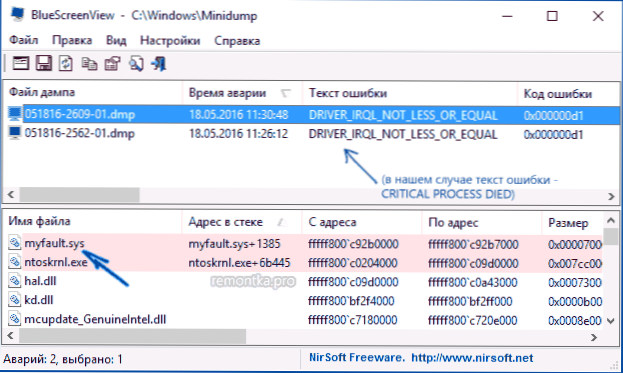
- Izmantojot meklēšanu internetā, uzziniet, kāds ir fails .Sys un to, kādu vadītāju viņš pārstāv.
Piezīme: varat arī mēģināt izmantot bezmaksas programmu WhoCrashed, kas var ziņot par precīzu vadītāja nosaukumu, kas izraisīja kļūdu.
Ja 1-3. Darbība bija veiksmīga, tad atliek tikai atrisināt problēmu ar identificēto draiveri, tas parasti ir viena no šīm iespējām:
- Lejupielādējiet vadītāja vadītāju no klēpjdatora vai mātesplates oficiālās vietnes (datoram) un instalējiet to.
- Izskalojiet draiveri, ja tas nesen tika atjaunināts (ierīces dispečerā ar peles labo pogu noklikšķiniet uz ierīces - "Rekvizīti" - cilne "Driver" - "Roold" poga).
- Atvienojiet ierīci ierīces pārvaldniekā, ja tā nav kritiska darbam.
Papildu korekcijas metodes, kas var palīdzēt šajā scenārijā:
- Visu oficiālo autovadītāju manuāla uzstādīšana (svarīgi: daži lietotāji kļūdaini uzskata, ka, ja ierīces pārvaldnieks ziņo, ka draiverim nav nepieciešams atjaunināt un "ierīce darbojas labi", tad viss ir kārtībā. Tas bieži ir nepareizi. Mēs izmantojam oficiālos autovadītājus no jūsu aprīkojuma ražotāja vietas: Piemēram, Realtek audio vadītāji nelādēt no Realtek, bet gan vietnes ražotāja vietne jūsu modelim vai no klēpjdatora ražotāja, ja jums ir klēpjdators).
- Atveseļošanās punktu izmantošana, ja tie ir noliktavā un ja kļūda nav sevi izjutusi. Cm. Windows 10 atkopšanas punkti.
- Pārbaudot datoru kaitīgas programmas (pat ja jums ir labs pretvīruss), piemēram), piemēram, izmantojot adwcleaner vai citus līdzekļus, lai izdzēstu ļaunprātīgas programmas.
- Veiciet Windows 10 sistēmas failu integritāti.
Kā novērst kritisko procesu mirušā kļūda, ja Windows 10 nesākas
Sarežģītāka opcija ir tad, kad pirms ievadīšanas Windows 10 parādās zilas kļūdas ekrāns bez iespējas sākt īpašas sāknēšanas iespējas un drošo režīmu (ja ir šāda iespēja, tad iepriekšējos risinājumus varat izmantot drošā režīmā).
Piezīme: ja pēc vairākām neveiksmīgām lejupielādēm jūs atverat atkopšanas vidi, izveidojiet ielādējošu zibatmiņas disku vai disku, kā aprakstīts vēlāk, nav nepieciešams. Jūs varat izmantot atkopšanas rīkus no šīs izvēlnes, ieskaitot sistēmas atiestatīšanu sadaļā "Papildu parametri".
Šeit būs nepieciešams izveidot ielādējošu zibatmiņas disku ar Windows 10 (vai atkopšanas disku) citā datorā (piedziņas sistēmas izlaišanai vajadzētu sakrist ar instalētās sistēmas izlādi datorā) un ielādēt no tā, Piemēram, izmantojot sāknēšanas izvēlni. Turklāt procedūra būs šāda (piemērs ielādēšanai no instalācijas zibatmiņas diska):
- Instalācijas programmas pirmajā ekrānā noklikšķiniet uz “Nākamais”, bet otrajā - zem kreisās - “Sistēmas atjaunošana”.
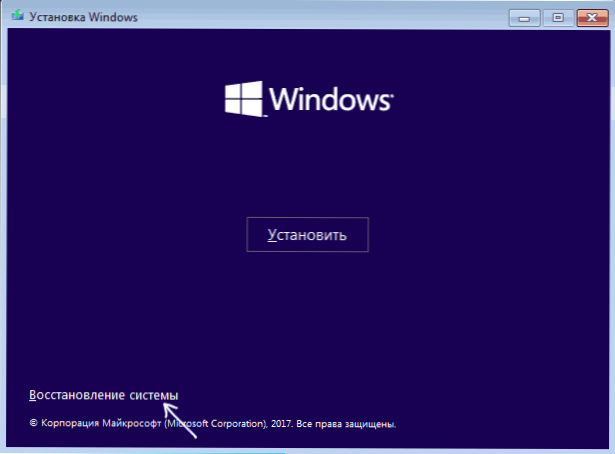
- Izvēlnē “Atlase” dodieties uz “kļūdu meklēšanu un likvidēšanu” (var saukt par “papildu parametriem”).
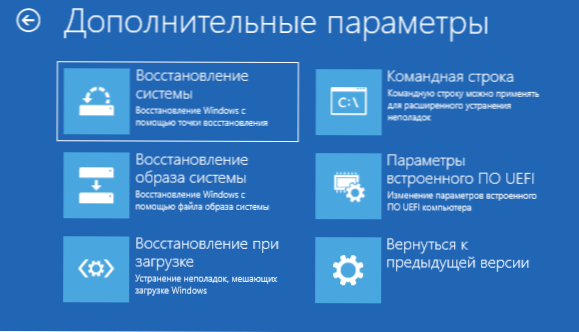
- Ja jums ir, mēģiniet izmantot sistēmas atkopšanas punktus (punktu "Sistēmas atjaunošana").
- Viņu prombūtnes laikā mēģiniet atvērt komandrindu un pārbaudīt sistēmas failu integritāti, izmantojot SFC /Scannow (Kā to izdarīt no atkopšanas vides, detalizēti rakstā, kā pārbaudīt Windows 10 sistēmas failu integritāti).
Papildu problēmas risinājumi
Ja līdz pašreizējam brīdim nekādi nepalīdz labot kļūdu starp atlikušajām opcijām:
- Izprotiet Windows 10 (jūs varat saglabāt datus). Ja pēc sistēmas ievadīšanas parādās kļūda, atiestatīšanu var veikt, nospiežot barošanas pogu, kas parādīta bloķēšanas ekrānā, pēc tam, turot maiņu - atsāknēšana. Atkopšanas vidējā izvēlne tiks atvērta, atlasiet "Hastens meklēšana un likvidēšana" - "atgrieziet datoru sākotnējā stāvoklī". Papildu opcijas - kā atiestatīt Windows 10 vai automātisku OS pārinstalēšanu.
- Ja problēma radās pēc programmu izmantošanas reģistra tīrīšanai vai patīk, mēģiniet atjaunot Windows 10 reģistru.
Ja nav lēmuma, es varu tikai mēģināt atcerēties, kas bija pirms kļūdas parādīšanās, identificēt modeļus un mēģināt kaut kā atcelt darbības, kas izraisīja problēmu, un, ja tas nav iespējams, atkal instalēt sistēmu. Šeit var palīdzēt Windows 10 instrukcijas instalēšana ar zibatmiņas disku.

